中秋和国庆双节,有了很多时间,在家搭建1台高性价比的家用服务器。
首先,介绍下我的极摩客K8plus的具体配置,我入手32G+1T的配置:
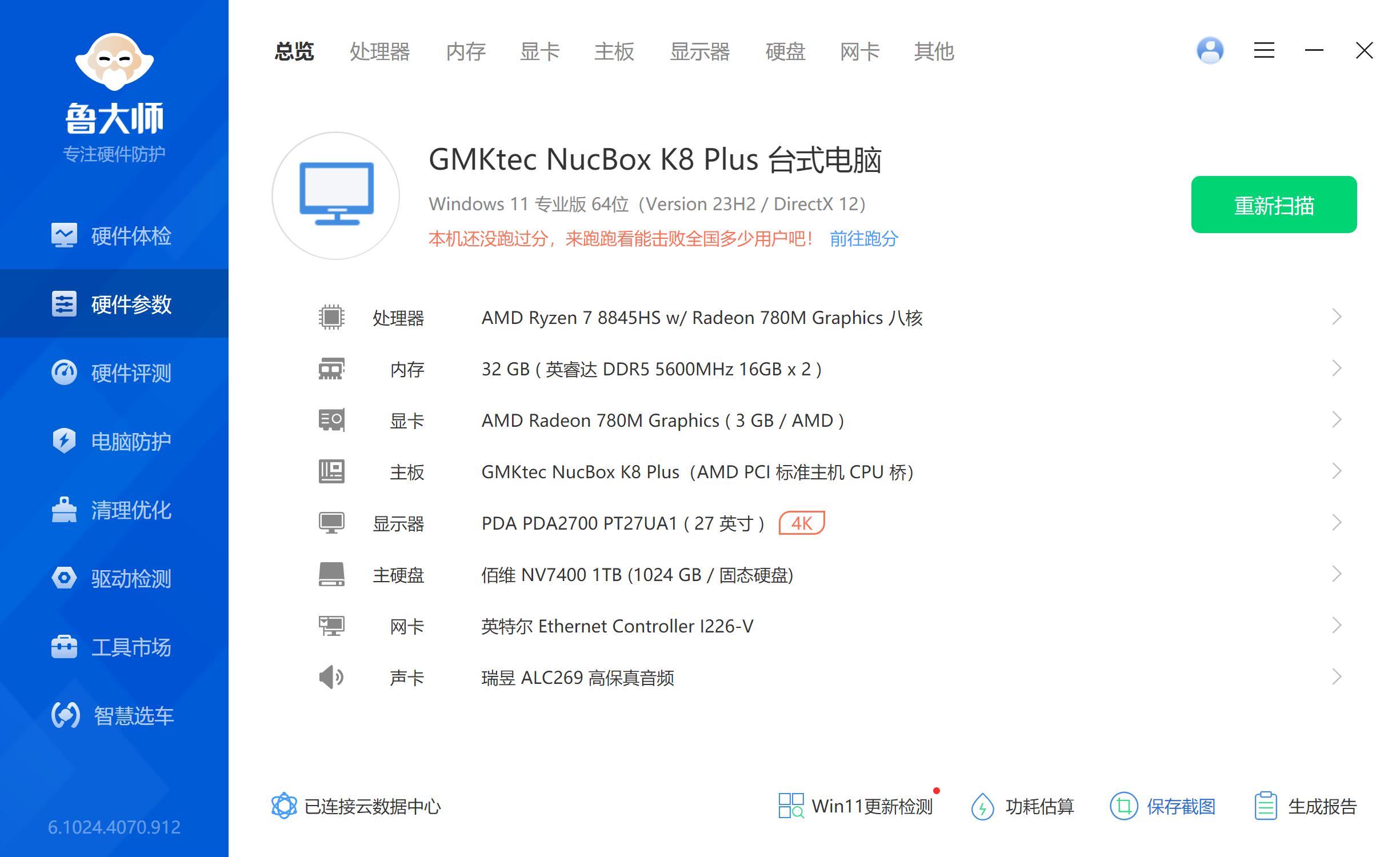
电脑型号 GMKtec NucBox K8 Plus 台式电脑
操作系统 Windows 11 专业版 64位(Version 23H2 / DirectX 12)
处理器 AMD Ryzen 7 8845HS w/ Radeon 780M Graphics 八核
主板 GMKtec NucBox K8 Plus(AMD PCI 标准主机 CPU 桥)
显卡 AMD Radeon 780M Graphics ( 3 GB / AMD )
内存 32 GB ( 英睿达 DDR5 5600MHz 16GB x 2 )
主硬盘 佰维 NV7400 1TB (1024 GB / 固态硬盘)
显示器 PDA PDA2700 PT27UA1 ( 27 英寸 )
声卡 瑞昱 ALC269 高保真音频
网卡X2 英特尔 Ethernet Controller I226-V
前置接口:开关键,Oculink 接口,前置USB3.2 (Gen2)2,TYPE-C(支持USB4.0全功能),3.5mm耳机孔(板载DMIC 数字麦克风芯片)
后置接口:USB2.02,HMDI2.1,DP2.0,(Intel I226V)Giga LAN(RJ45)2 2.5G,TYPE-C(支持USB4.0全功能)DC IN 19V 6.32A 120W
尺寸:132125*58mm
鲁大师跑分126万分
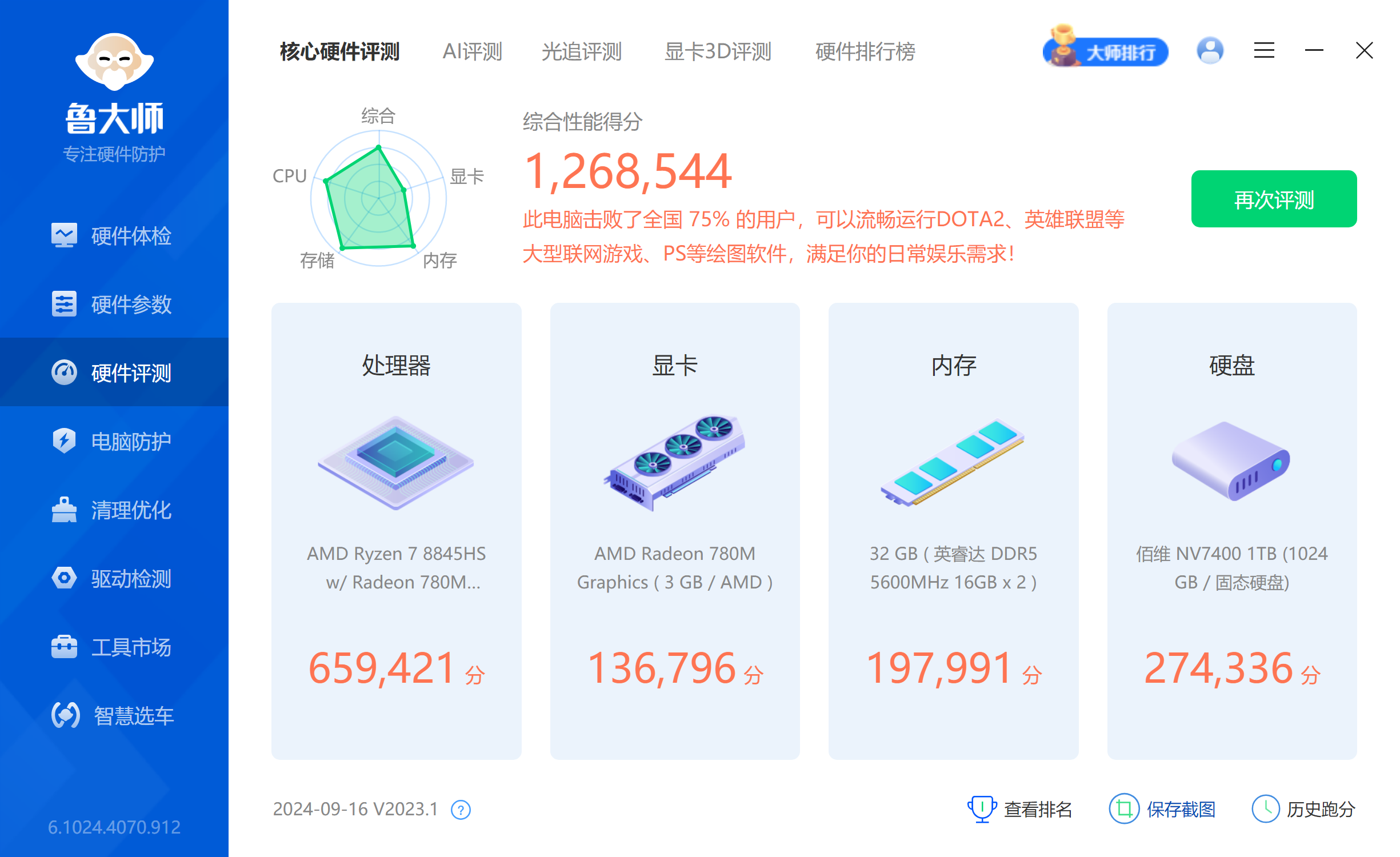
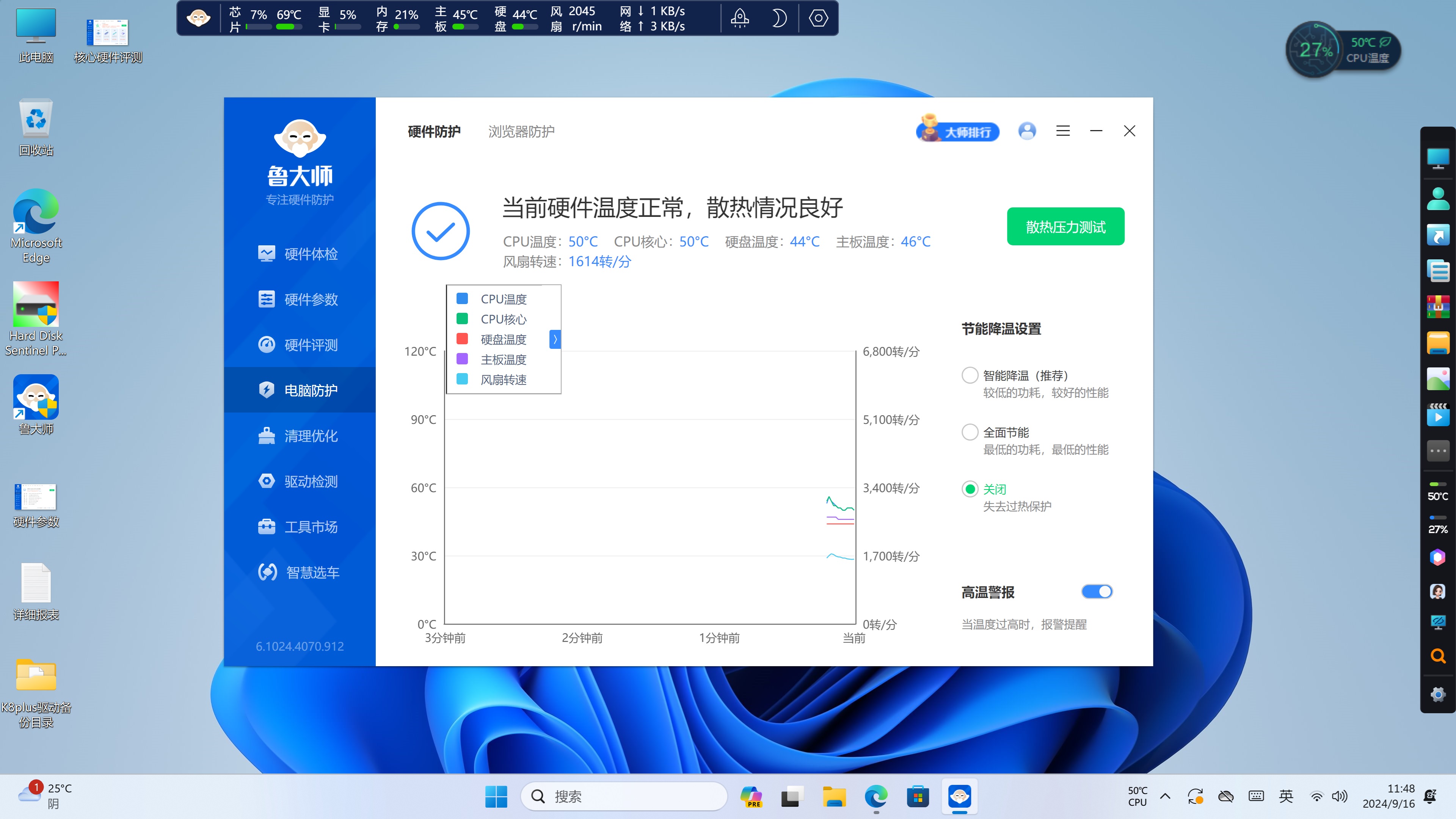
温控方便,极摩客新机K8plus和m7都采用了新的机壳,极大程度提升散热和风扇噪音的控制。
整机控制50°左右,做些超性能操作温度70°左右,处理温控、散热、噪音的技术,都比同行产品优秀。
进入正题:
构思,由于极摩客K8plus的有线网卡是2张英特尔 Ethernet Controller I226-V的网卡,所以完全支持esxi的部署;当然它也支持pve和unraid的部署,它的准系统官宣是2199左右,这款机型性价比非常高,比同行便宜不少,此外它还有oculink的接口,最多四屏同显。更多的用法等你发现。
这里我进行esxi8.0的部署,当然每个人都有各自想法和用法,这里部署的方法可以给你借鉴
1、主机:
esxi8.0+双网卡做桥接,打造一个家用服务器,实现all in one
虚拟机:
2、istoreos (1U+512MB+5G),实现IP双栈和网络自由
3、win10/win11/win7部署一个跳板机(2U+4G+100G+100G)
4、群辉7.2 SA6400(2U+6G+512G),由于会部署很多DOCKER,所以内存6GB,当然后面也适当调整
5、linux也是必须的,unbuntu、centos等还是要玩玩的,和生态发展接轨的。
本文记录:
esxi8.0下部署软路由、及一些合理化的心得.
首先,很多人好像认为双软路由很好玩,一个主路由一个副路由,2个网关,真有这个必要吗?一个上传下载2个节点走两边,极大加大了虚拟化硬盘的读写,费事费电费设备。
接着,软路由有爱快、lede、openwrt、istoreos、ROS等,从我的个人使用上讲istoreos最佳,其次openwrt,其他中规中矩可以说几乎没什么特殊和实战性。
然后,istoreos其实很强大,但是由于虚拟化的用途,软路由就做网络相关的应用,保障其性能最佳,不做杂合用途
因此:我的配置是1U+512MB内存,不挂盘也不做Docker等部署(docker会部署到H群辉中),足矣。
1、首先下载2个:istoreos-22.03.7-2024080210-x86-64-squashfs-combined-efi.vmdk

2、创建存储目录
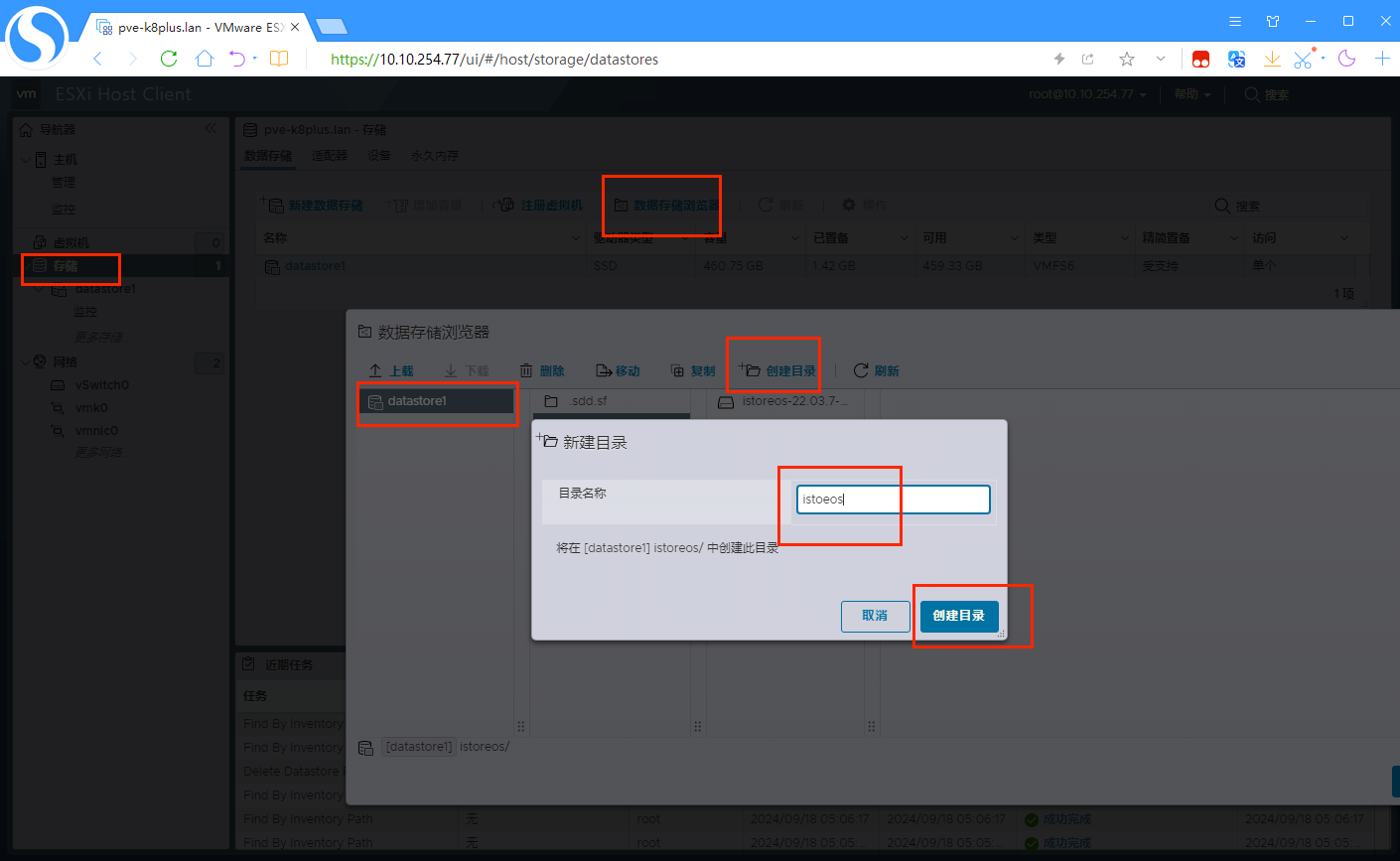
上传刚才下载的2个istoreos-22.03.7-2024080210-x86-64-squashfs-combined-efi.vmdk的文件
其中2.5GB大的文件,需要点时间,速度取决你的网络。
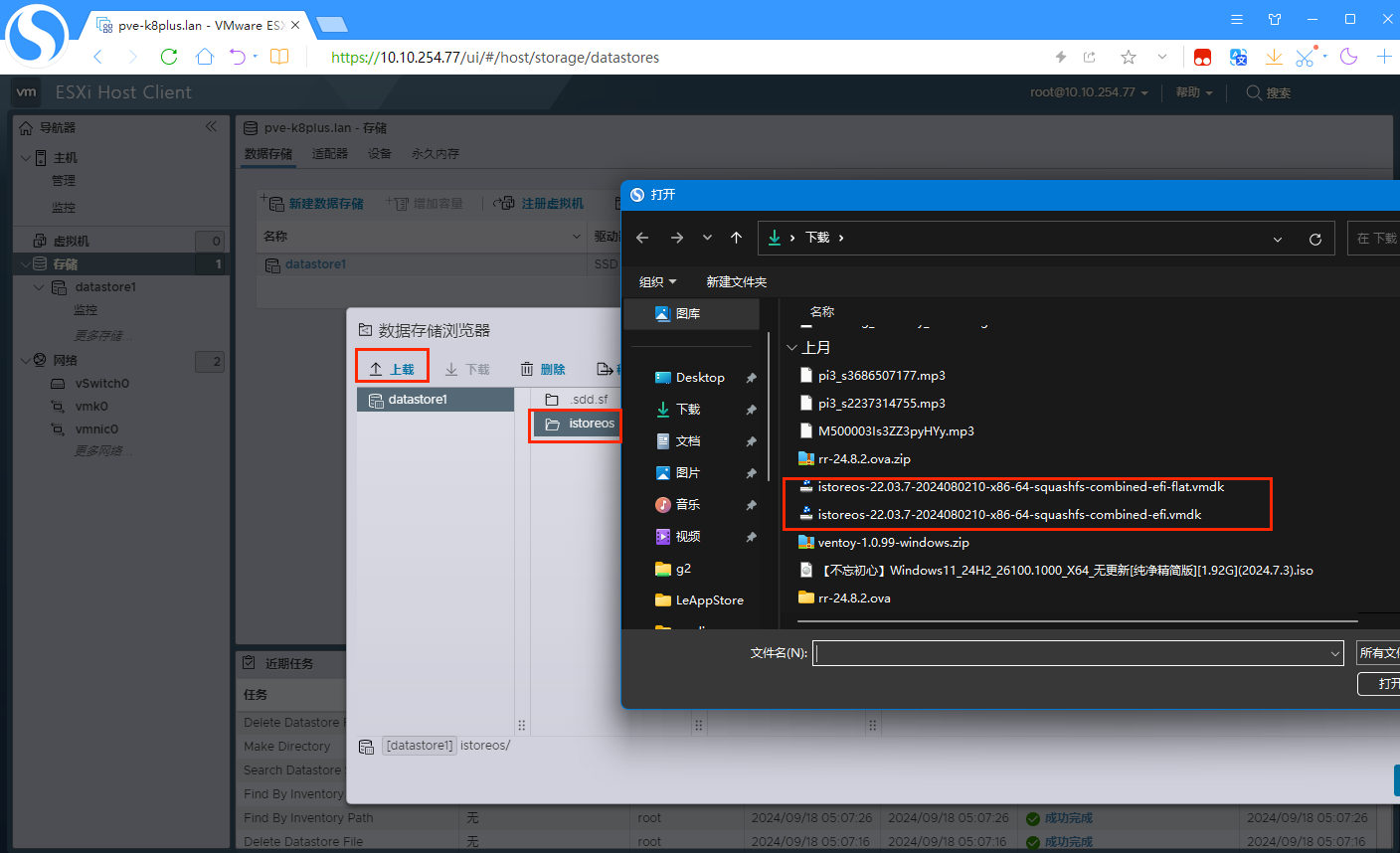
3、创建虚拟机
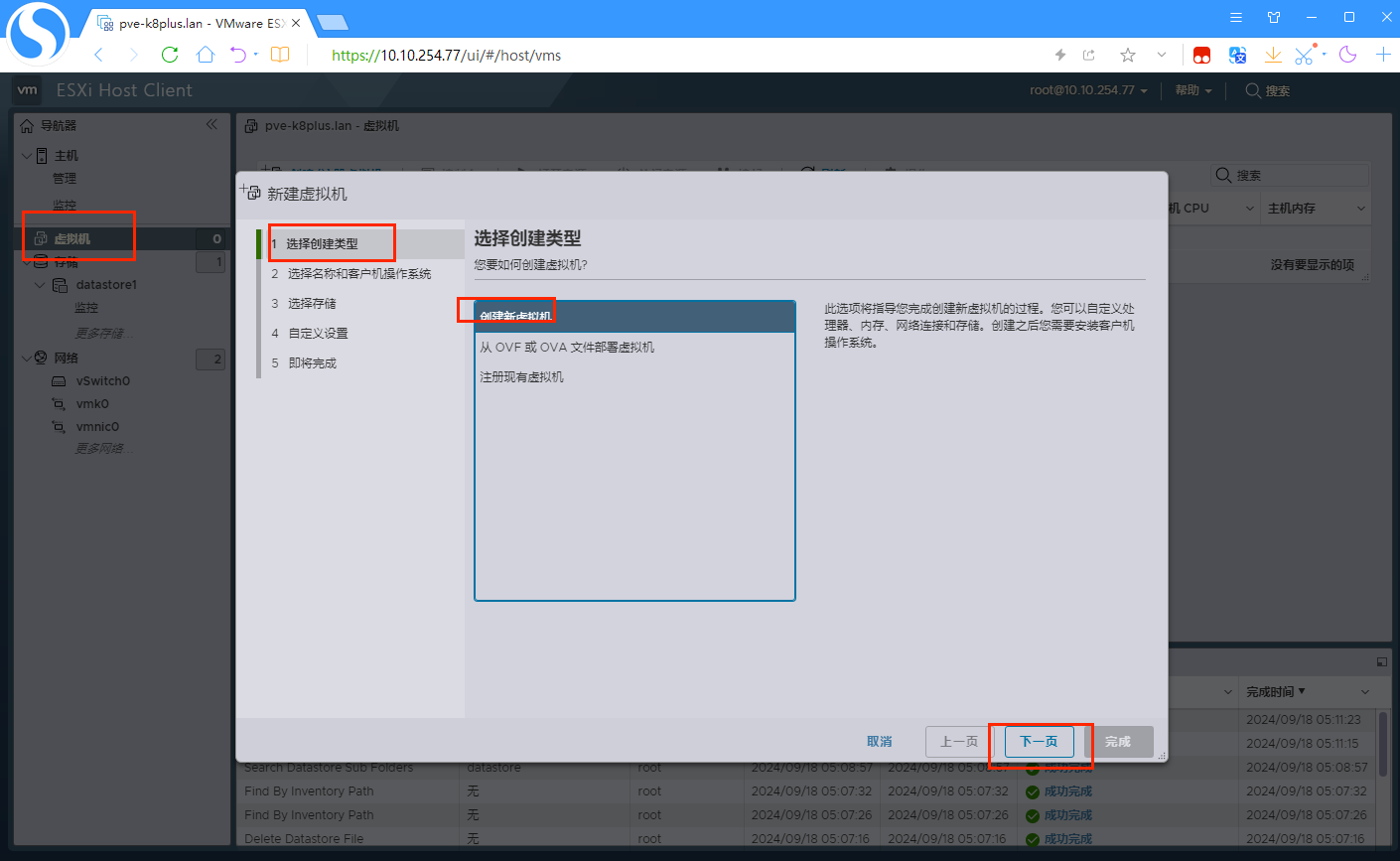

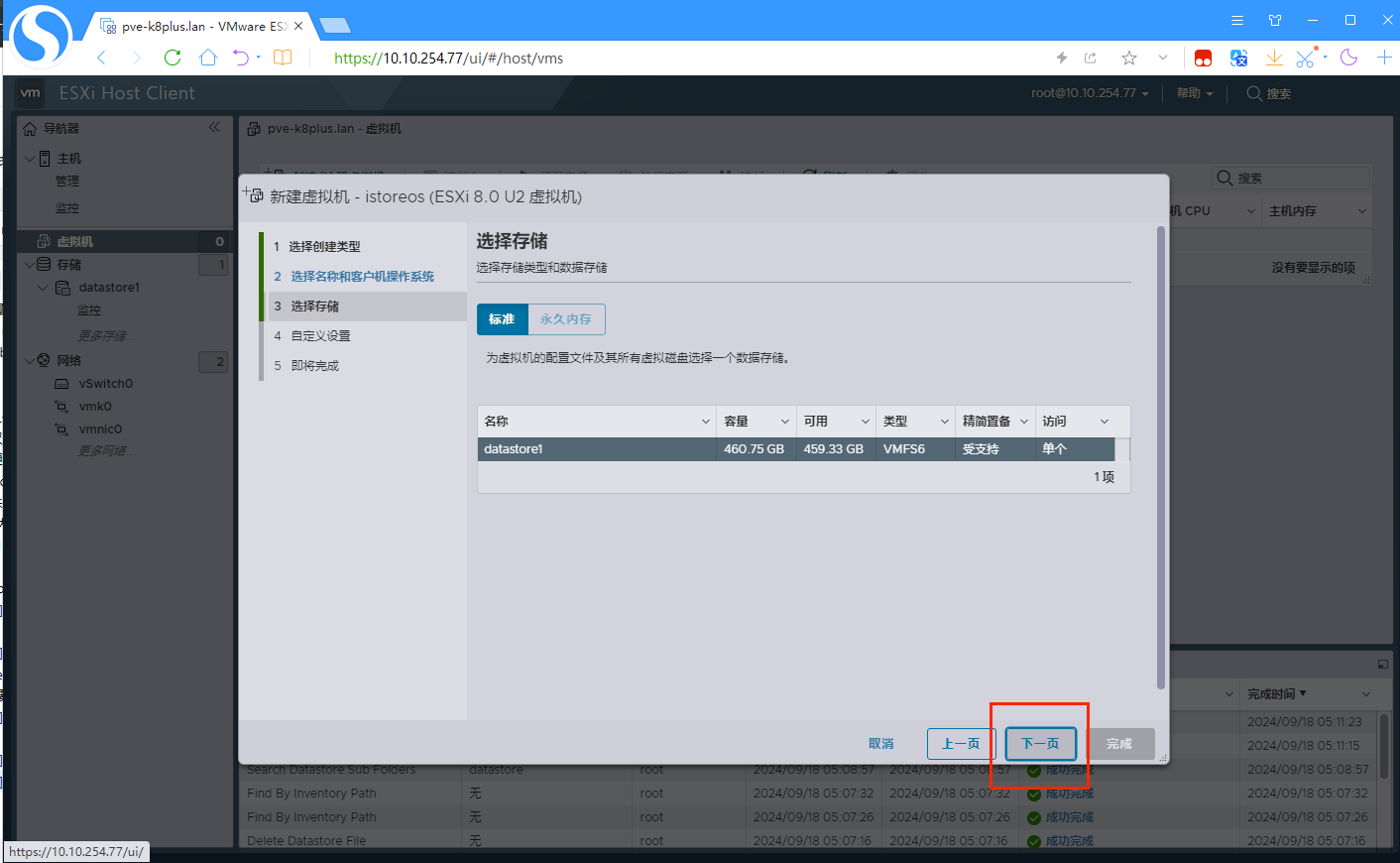
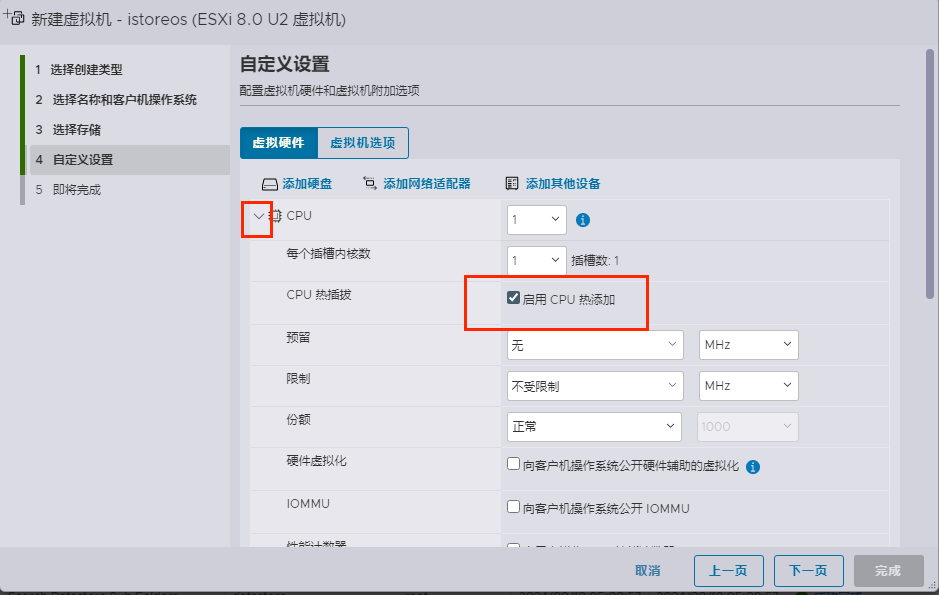

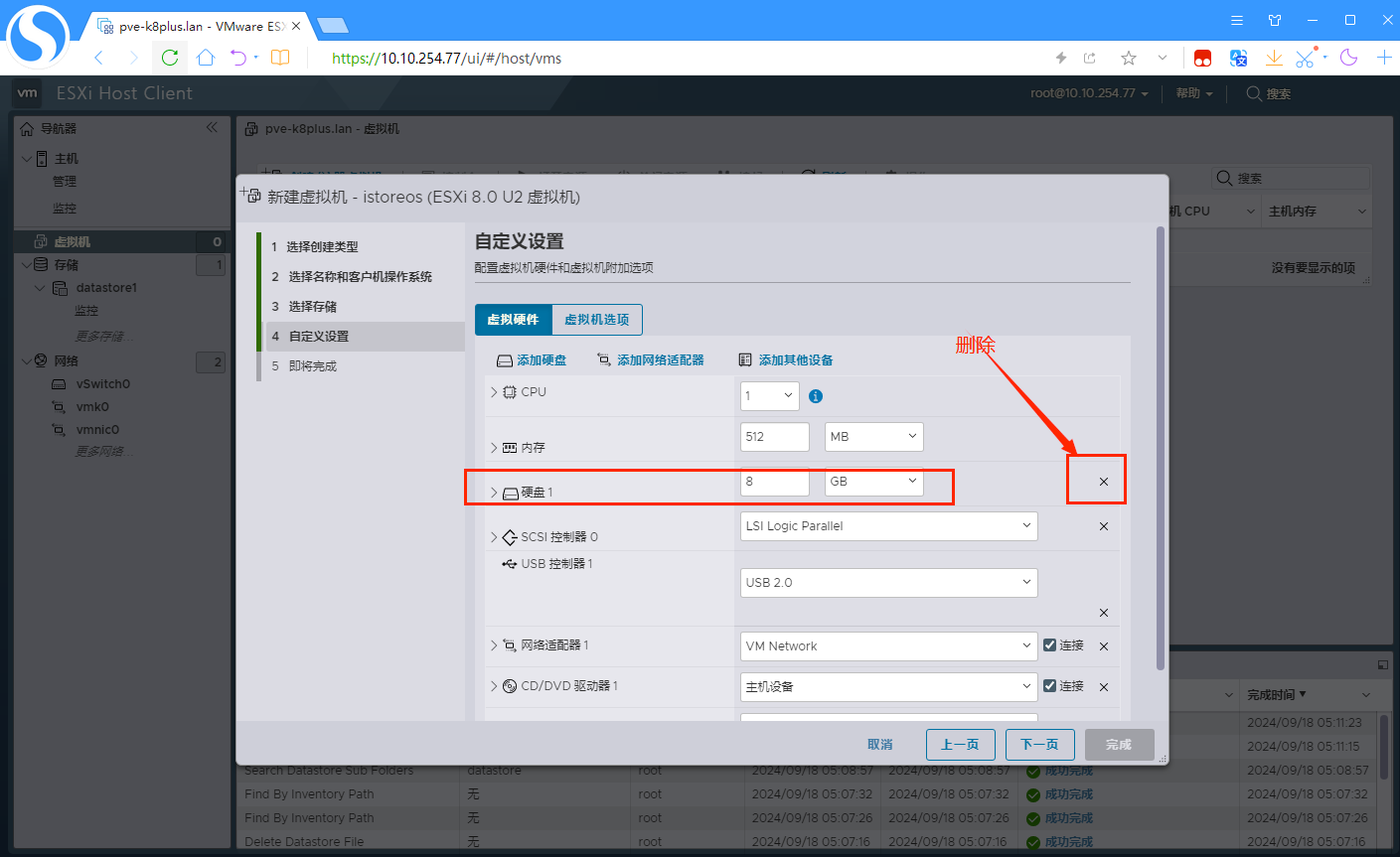
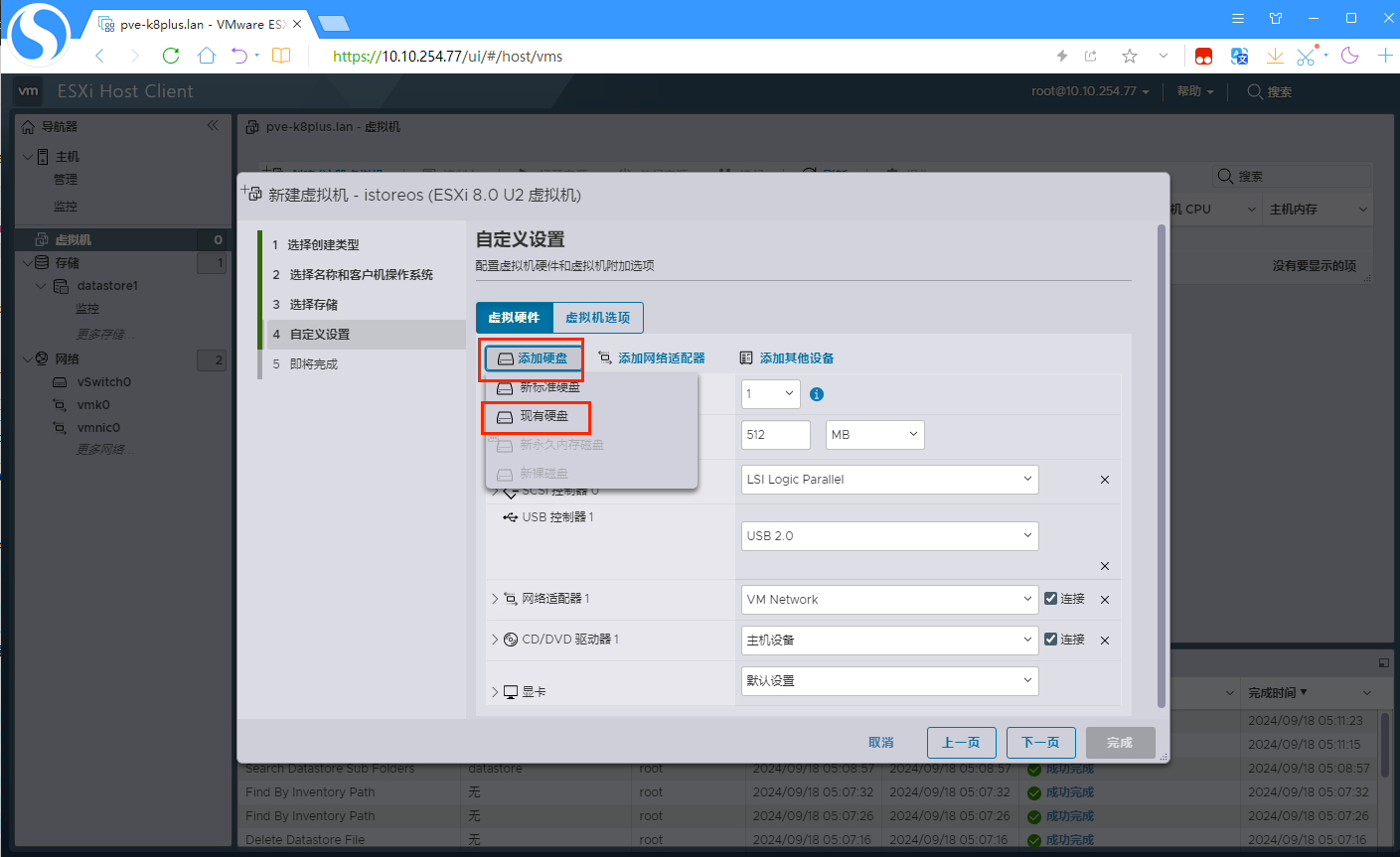
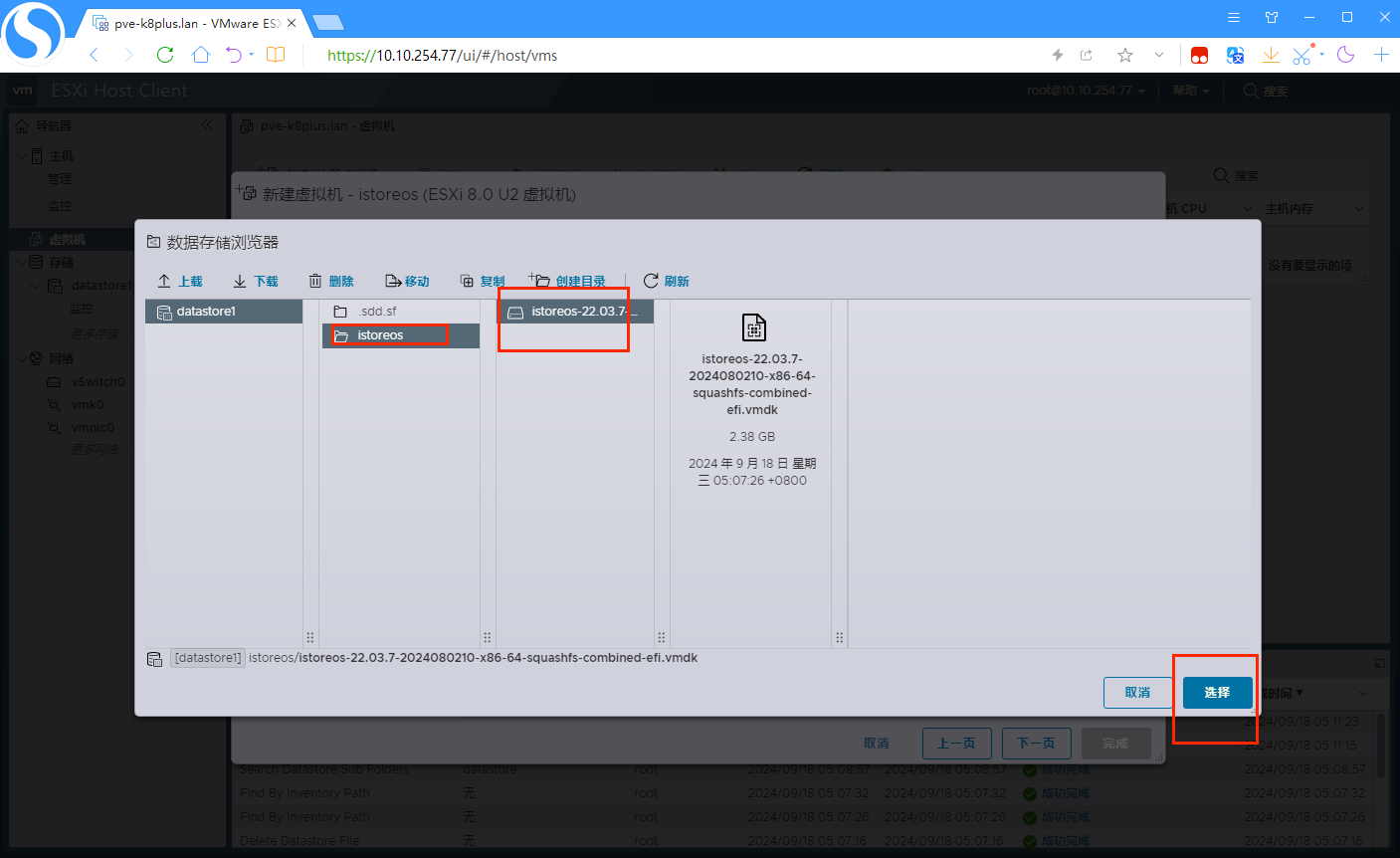

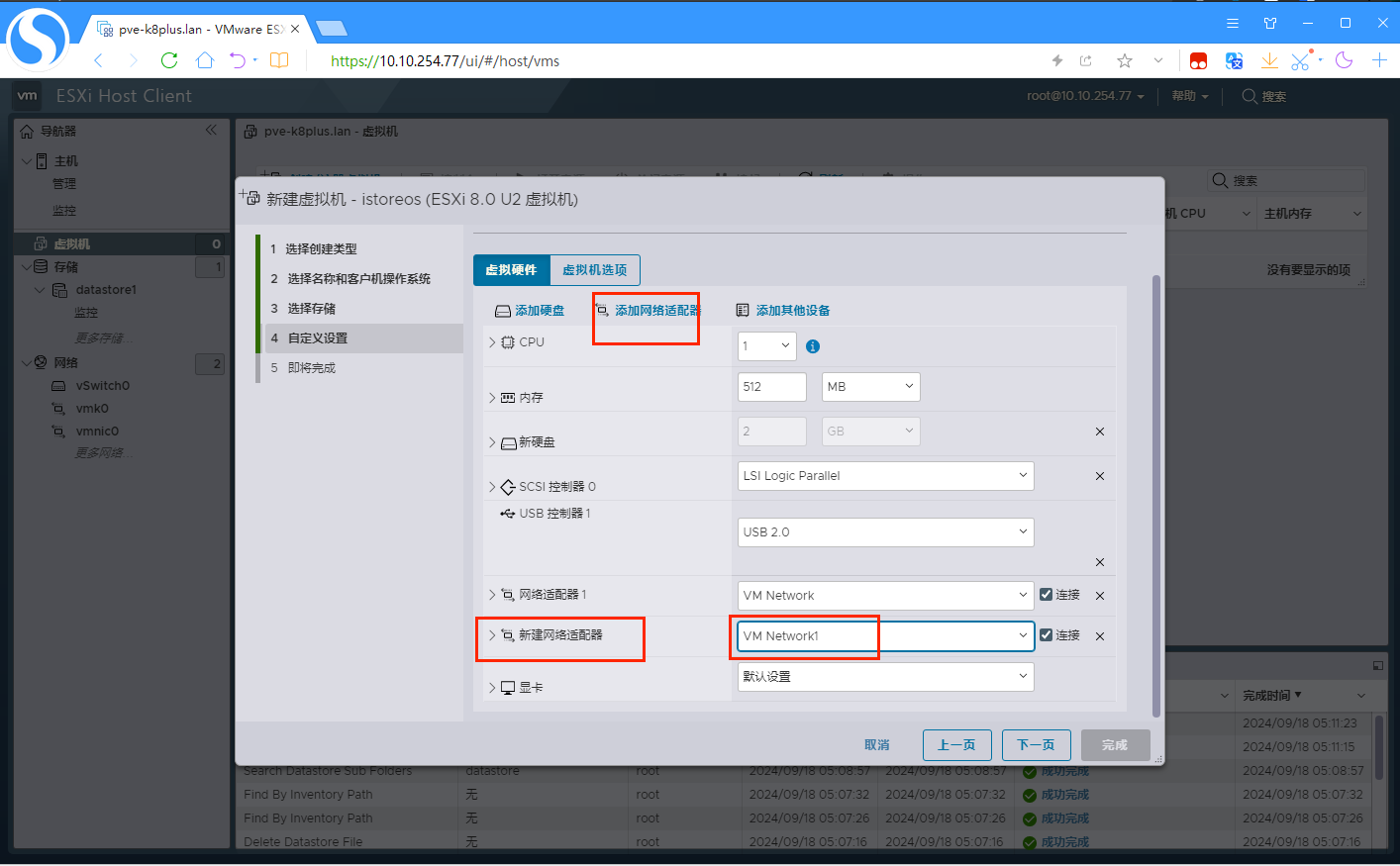
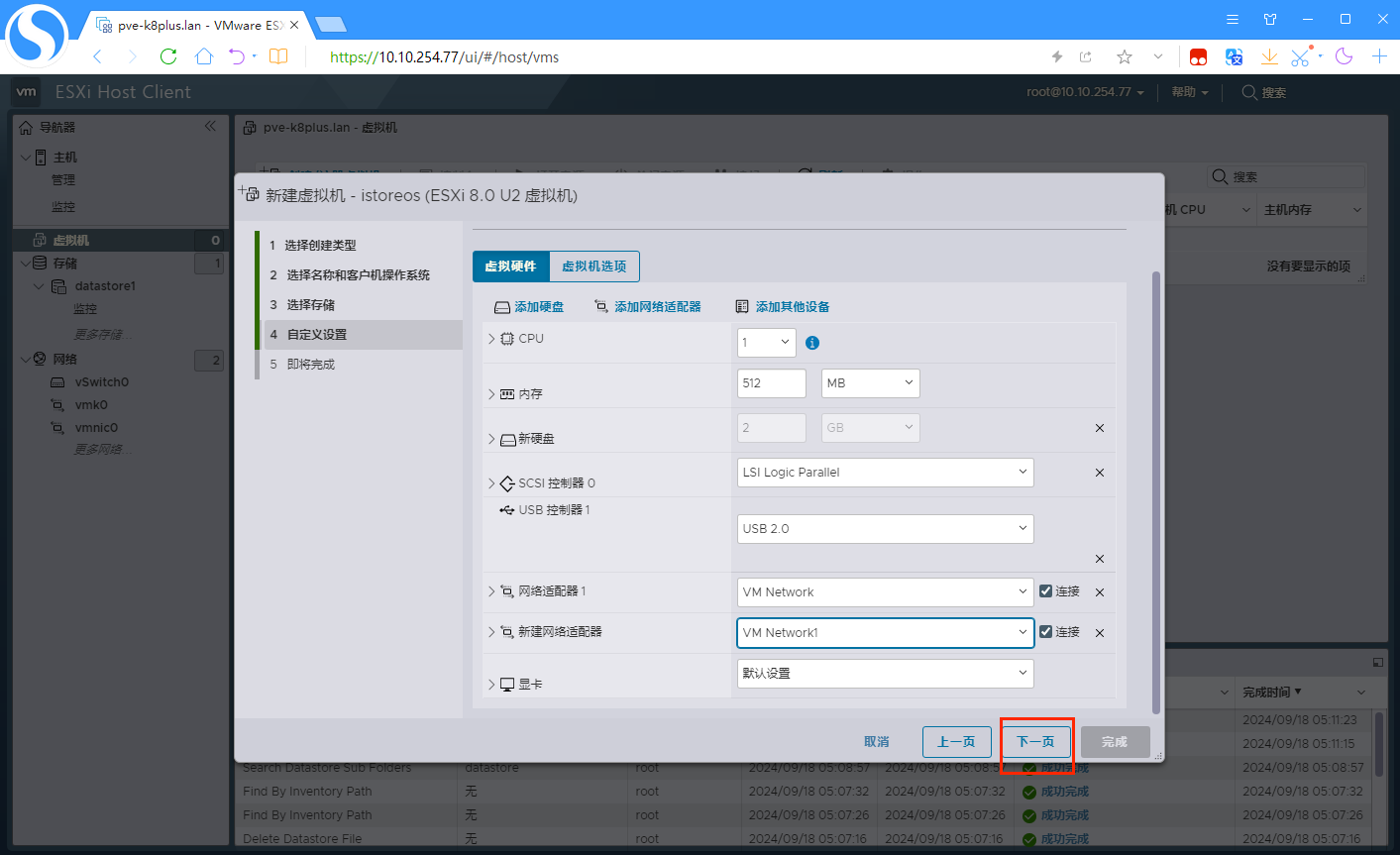
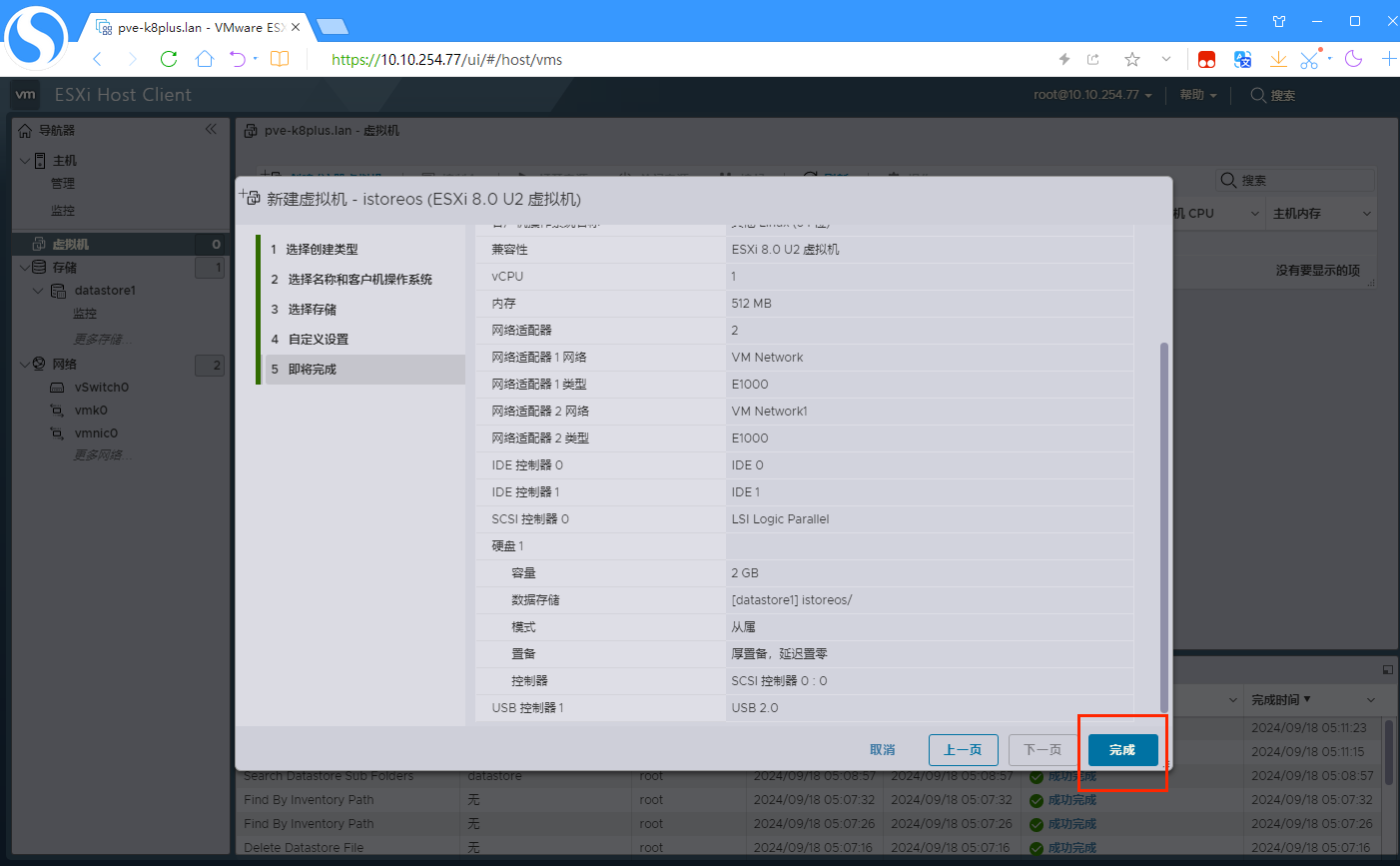
到此,istoreos配置完成。
开机:
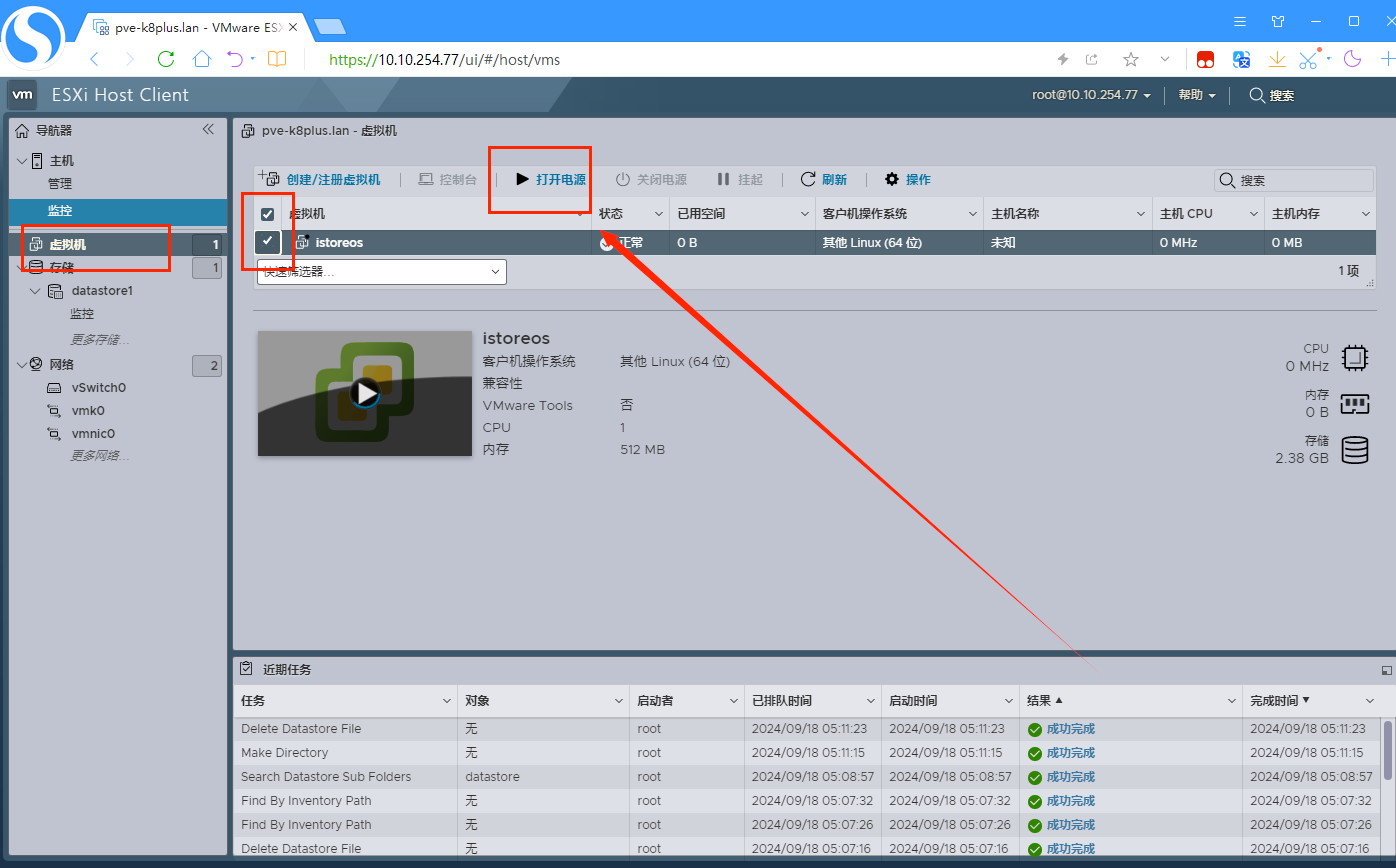
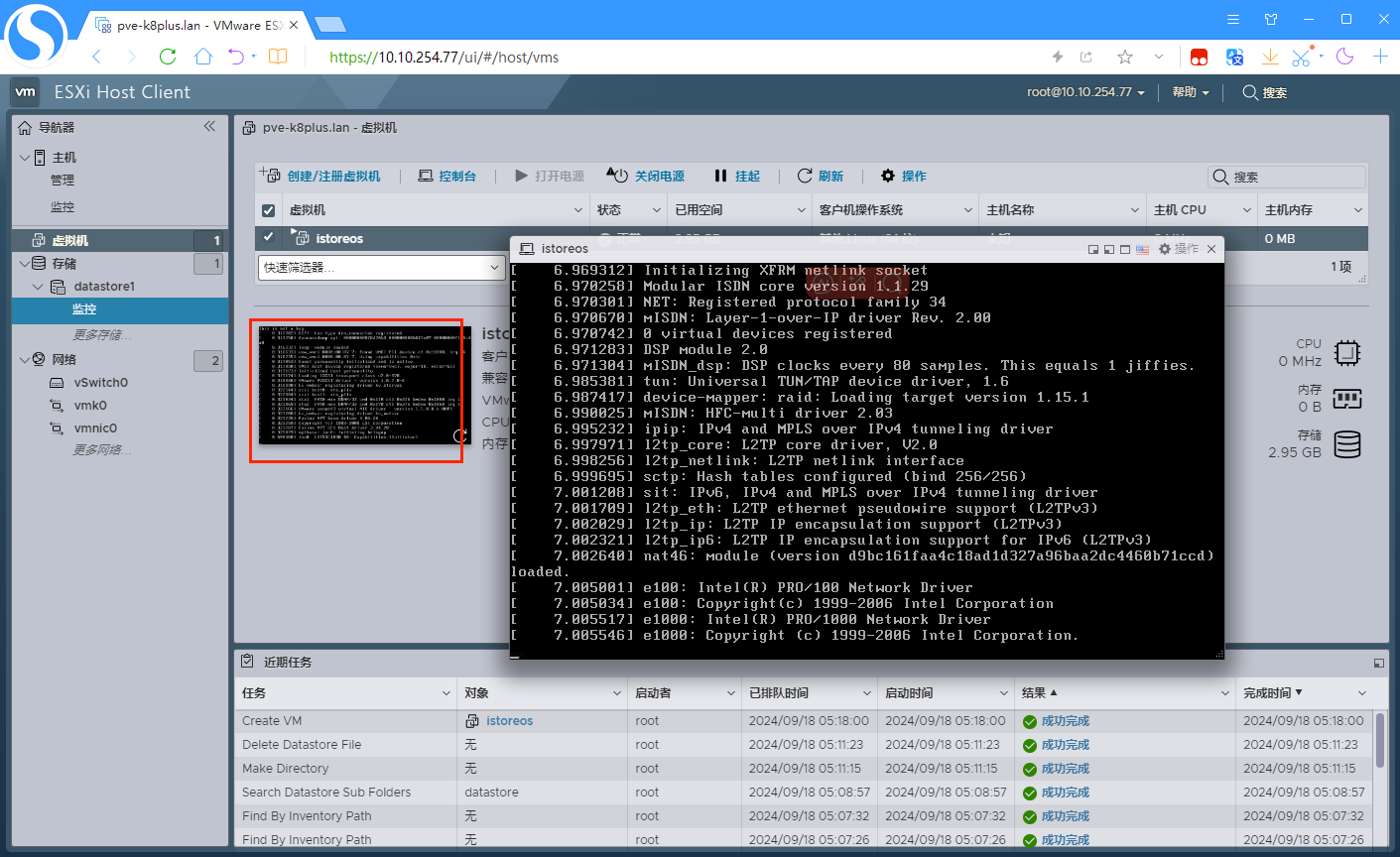
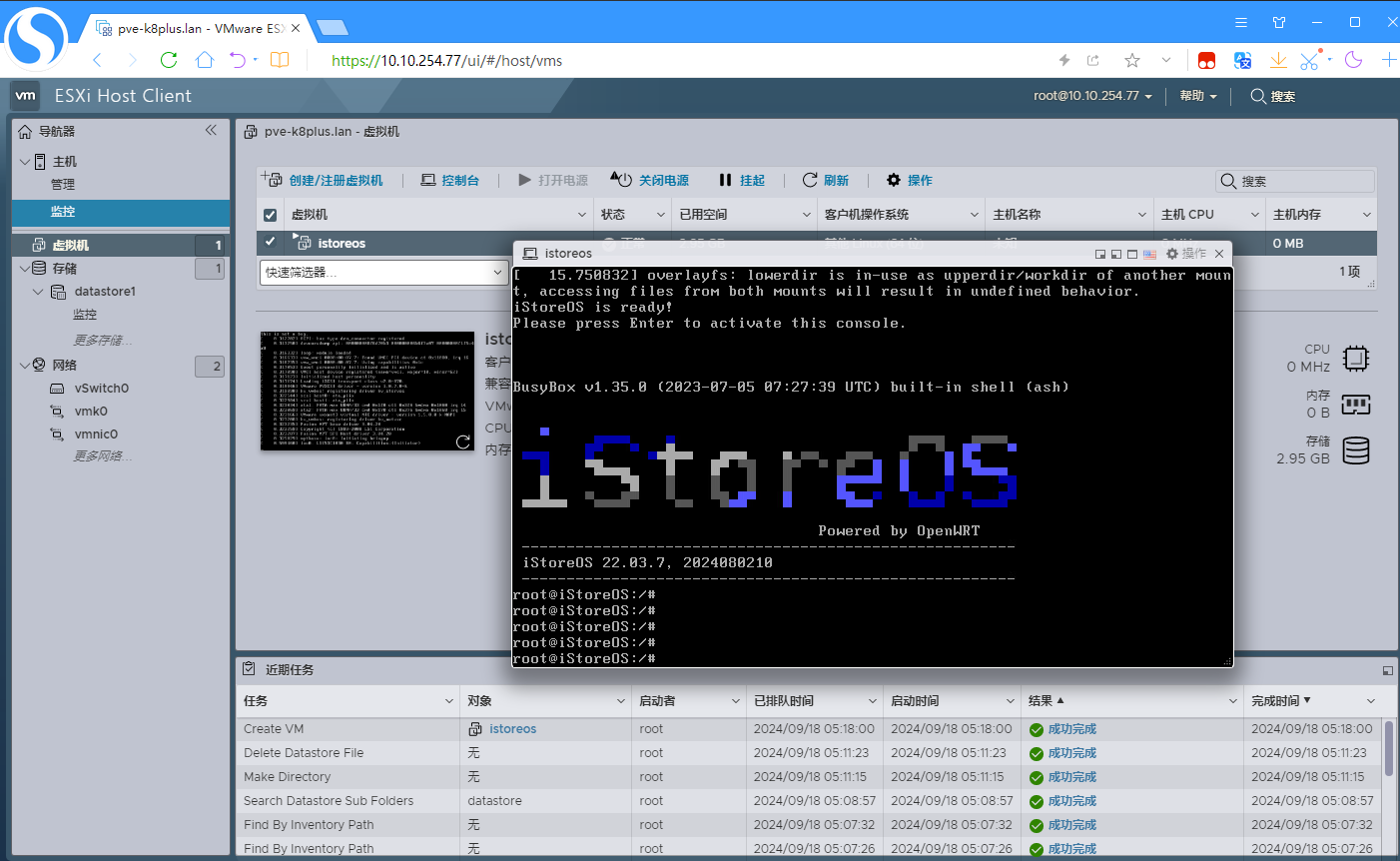
到此istoreos部署成功,把笔记本有线接到K8plus的另一个网口就可以配置网络了。
istoreos的默认LAN口管理地址是192.168.100.1,等下一篇文章部署完win11,在讲解istoreos的一些常用配置。
关注、点赞、收藏不迷路,下一篇介绍esxi部署精简版的win11。
